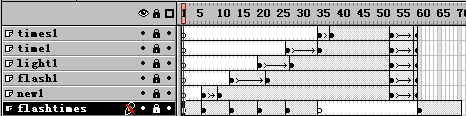爆炸效果
这一节的爆炸效果在技术上比较简单,但做起来却稍有些繁琐。下面是它的制作过程:
新建一个文件,把背景色改为黑色。
把要制作爆炸效果的文字写在主场景中,我在这里还是用“新闪光时代”。因为我们要使每个文字依次爆炸,所以这五个字要单独写出来,写好以后,分别选中按F8转换成图符。
现在先双击时间轴窗口层上的文字部分,把这一层的名字改为flashtimes。按Ctrl-K把场景中这五个字排好对齐,同时选中它们按Ctrl-C复制,新建一个层,选中这个新建层的第1帧,按Ctrl+Shift-V粘贴到原处,再按Ctrl-B打散成形体。
用铅笔工具选最细的线条,把这五个字分别用线条切割成若干部分,如下图所示。

选择箭头工具,用鼠标依次点取被线条切割成的部分,并按F8键转换成图符。注意,因为被线条切割成的文字同一部分中笔画不一定互相联结,所以选择时要按下Shift键依次点取,直到这一部分中所有的小形体都被选中。转换好的“新”字如下图左所示,它由6个图符实例组成。





同理,我们对其余的文字也做同样的处理,见上图,所有的文字都变成了图符的组合。选择橡皮工具,把参数修改器中的清除模式改为Erase Line,再选择大一点的形状,把所有的线条都擦掉。
现在,我们要把每一个文字碎块放在一层中,以便分别控制它们的运动。新建若干层,选择最下边的6层,分别在第6帧按F6插入关键帧,然后分别选择“新”字的6个碎块,按Ctrl-X剪切,再依次选择这6层的第6帧按Ctrl+Shift-V粘贴到原处。这样,新字的6个组成部分已经被放在6个不同的层上。
下面我们来做“新”字的爆炸过程。在这6层的第10至第14帧之间,每一层任选一帧按F6插入关键帧。这样做的目的是在爆炸时让每一个文字碎片具有不同的飞行速度,这样能更好地模拟较为真实的爆炸效果。在每一层新插入的关键帧里,把文字碎块用鼠标分别向各个方向拖到场景外,有的可以拖远一些,有的稍近一些。然后依次设置这6层的第6帧帧属性为运动渐变,再把Rotate项改为Clockwise或Counterclockwise,次数选择1到5次不等。
在最下面的flashtimes层,在第6帧按F6插入关键帧,再把新字删掉。这样做的目的是让完整的“新”字保持到第6帧再爆炸。现在“新”字的爆炸过程就做好了,下图所示为第7帧的画面,可以看到“新”字的各个碎片以不同速度沿不同方向旋转爆开。

做好后的时间轴如下图所示:
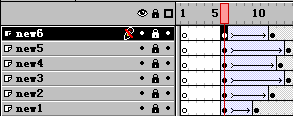
对其它的文字也是同样处理,即把每一个文字碎片单独放一层,因为每一个字的爆炸起始时间不同,所以依次分别推后几帧插入起始关键帧。需要注意的是,在最下面的flashtimes层,分别在每一个文字爆炸的起始帧按F6插入关键帧并把相应的文字删除。这样就会出现每个文字依次爆炸的效果。
如果愿意,我们还可以做文字爆炸以后碎片收回并重新成形的动画。在所有的文字爆炸结束后选一帧,我们这里选择第53帧,在所有文字碎片层的这一帧上按F6插入关键帧。再在每一碎片层的第59帧按F7插入空帧。依次选择每一个文字碎片层的起始爆炸帧,按Ctrl-C复制帧内容,再选择相应层的第59帧,按Ctrl+Shift-V粘贴。最后把每一碎片层的第53帧帧属性改为运动渐变,并把Easing项设为-100。
现在文字碎片重新成形的动画也做好了。下图为做好后的时间轴,因为一共有二十多个文字碎片,所以如果要全部显示的话会很长,我们在这里为了简单起见,每个文字只选一个碎片层,因为每个字的起始爆炸帧相同,大家根据上面给出的“新”字各碎片层时间轴图应该会比较容易想象出其它碎片层的帧分布情况。